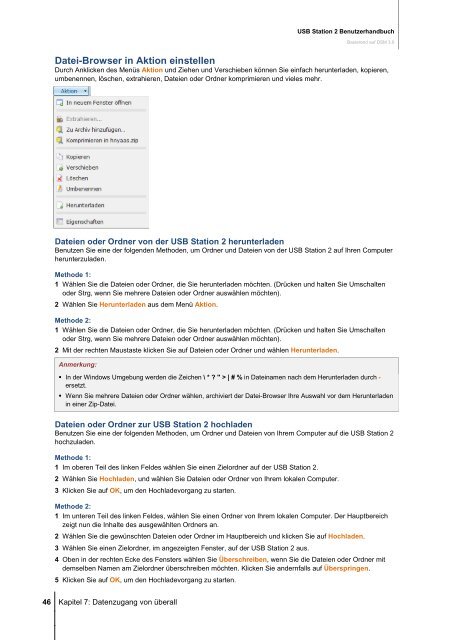USB Station 2 Benutzerhandbuch - Synology Inc.
USB Station 2 Benutzerhandbuch - Synology Inc.
USB Station 2 Benutzerhandbuch - Synology Inc.
Erfolgreiche ePaper selbst erstellen
Machen Sie aus Ihren PDF Publikationen ein blätterbares Flipbook mit unserer einzigartigen Google optimierten e-Paper Software.
46 Kapitel 7: Datenzugang von überall<br />
<strong>USB</strong> <strong>Station</strong> 2 <strong>Benutzerhandbuch</strong><br />
Basierend auf DSM 3.0<br />
Datei-Browser in Aktion einstellen<br />
Durch Anklicken des Menüs Aktion und Ziehen und Verschieben können Sie einfach herunterladen, kopieren,<br />
umbenennen, löschen, extrahieren, Dateien oder Ordner komprimieren und vieles mehr.<br />
Dateien oder Ordner von der <strong>USB</strong> <strong>Station</strong> 2 herunterladen<br />
Benutzen Sie eine der folgenden Methoden, um Ordner und Dateien von der <strong>USB</strong> <strong>Station</strong> 2 auf Ihren Computer<br />
herunterzuladen.<br />
Methode 1:<br />
1 Wählen Sie die Dateien oder Ordner, die Sie herunterladen möchten. (Drücken und halten Sie Umschalten<br />
oder Strg, wenn Sie mehrere Dateien oder Ordner auswählen möchten).<br />
2 Wählen Sie Herunterladen aus dem Menü Aktion.<br />
Methode 2:<br />
1 Wählen Sie die Dateien oder Ordner, die Sie herunterladen möchten. (Drücken und halten Sie Umschalten<br />
oder Strg, wenn Sie mehrere Dateien oder Ordner auswählen möchten).<br />
2 Mit der rechten Maustaste klicken Sie auf Dateien oder Ordner und wählen Herunterladen.<br />
Anmerkung:<br />
In der Windows Umgebung werden die Zeichen \ * ? " > | # % in Dateinamen nach dem Herunterladen durch -<br />
ersetzt.<br />
Wenn Sie mehrere Dateien oder Ordner wählen, archiviert der Datei-Browser Ihre Auswahl vor dem Herunterladen<br />
in einer Zip-Datei.<br />
Dateien oder Ordner zur <strong>USB</strong> <strong>Station</strong> 2 hochladen<br />
Benutzen Sie eine der folgenden Methoden, um Ordner und Dateien von Ihrem Computer auf die <strong>USB</strong> <strong>Station</strong> 2<br />
hochzuladen.<br />
Methode 1:<br />
1 Im oberen Teil des linken Feldes wählen Sie einen Zielordner auf der <strong>USB</strong> <strong>Station</strong> 2.<br />
2 Wählen Sie Hochladen, und wählen Sie Dateien oder Ordner von Ihrem lokalen Computer.<br />
3 Klicken Sie auf OK, um den Hochladevorgang zu starten.<br />
Methode 2:<br />
1 Im unteren Teil des linken Feldes, wählen Sie einen Ordner von Ihrem lokalen Computer. Der Hauptbereich<br />
zeigt nun die Inhalte des ausgewählten Ordners an.<br />
2 Wählen Sie die gewünschten Dateien oder Ordner im Hauptbereich und klicken Sie auf Hochladen.<br />
3 Wählen Sie einen Zielordner, im angezeigten Fenster, auf der <strong>USB</strong> <strong>Station</strong> 2 aus.<br />
4 Oben in der rechten Ecke des Fensters wählen Sie Überschreiben, wenn Sie die Dateien oder Ordner mit<br />
demselben Namen am Zielordner überschreiben möchten. Klicken Sie andernfalls auf Überspringen.<br />
5 Klicken Sie auf OK, um den Hochladevorgang zu starten.